Win10系统怎样使用鼠标滚轮放大缩小页面内容大小
我们在浏览网页过程中,可以使用鼠标中间滚轮来上下滚动网页,十分之方便。今天,系统城小编将要给大家分享一个在Windows10正式版系统中使用鼠标中间的滚轮来放大缩小页面内容大小的方法。感兴趣的朋友,可以一起来看看吧!

步骤如下:
1、在网页中,按住键盘上的“CTRL”键不放,然后将滚轮往前滚,这时候,网页中的所有内容就会变大;
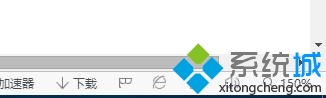
2、同样的在网页中按住“CTRL”,然后将鼠标滚轮网后滚动,页面就变小了。
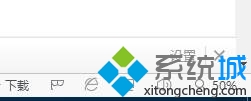
3、同样的,我们可以使用该功能在桌面上放大缩小图标大小。

Win10系统中使用鼠标中间的滚轮来放大缩小页面内容大小的方法就介绍到这里了。学会了这个方法,我们控制电脑就会方便不少。希望本教程能够帮助到所有有需要的朋友们。
相关教程:怎么用鼠标放大缩小lol怎么放大鼠标网页变大了怎么缩小装了win7鼠标滚轮失灵win7系统苹果鼠标滚轮我告诉你msdn版权声明:以上内容作者已申请原创保护,未经允许不得转载,侵权必究!授权事宜、对本内容有异议或投诉,敬请联系网站管理员,我们将尽快回复您,谢谢合作!










